
要找到录制视频的保存位置,我们需要了解不同的软件会将视频保存在不同的文件路径中。 因此,如果您想找到该视频,您需要识别您正在使用的屏幕录制软件。 小编将以常用的屏幕录制软件为例介绍一下视频的保存位置,以便大家方便查找。
1.Xbox游戏栏
Xbox Game Bar 是一个可以从 Windows App Store 获取的组件。 是Win10系统自带的游戏平台。 它有很多辅助小部件,例如截图和录音、与朋友社交、调节音量输出等。
如果您使用 Xbox Game Bar 录制视频,则录制视频的默认保存路径为:C:\Users\用户名\Videos\Captures。 请按照此路径查找您需要的文件。
2.Ewo录屏助手
EaseUS屏幕录制助手是一款多功能Windows屏幕录制工具,包括注释、创建计划任务、上传视频、截图等。它可以灵活捕获屏幕上的任何区域,录制系统或麦克风的声音,并支持摄像头记录。
下载步骤
如何使用“易我录屏助手”录制视频? 您可以参考以下步骤:

准备工具:EaseUS RecExperts、台式电脑/笔记本电脑
步骤一:在易我科技官网下载并安装易我录屏助手,打开安装好的易我录屏助手。
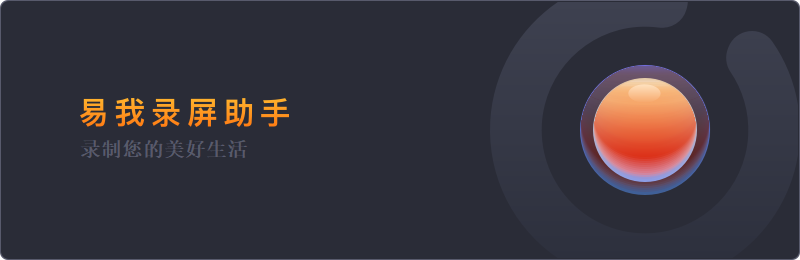
步骤2:选择录制类型,[全屏]、[区域]、[音频]或[摄像头]。
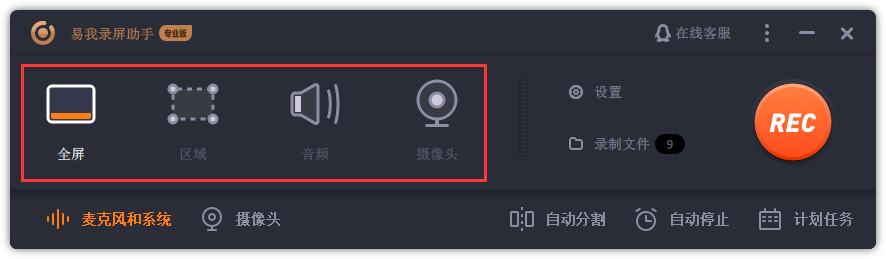
步骤3:根据录音要求选择声音类型,【系统声音】、【麦克风】、【系统声音和麦克风】或【不录制声音】,点击【选项】分别调节系统和麦克风音量。
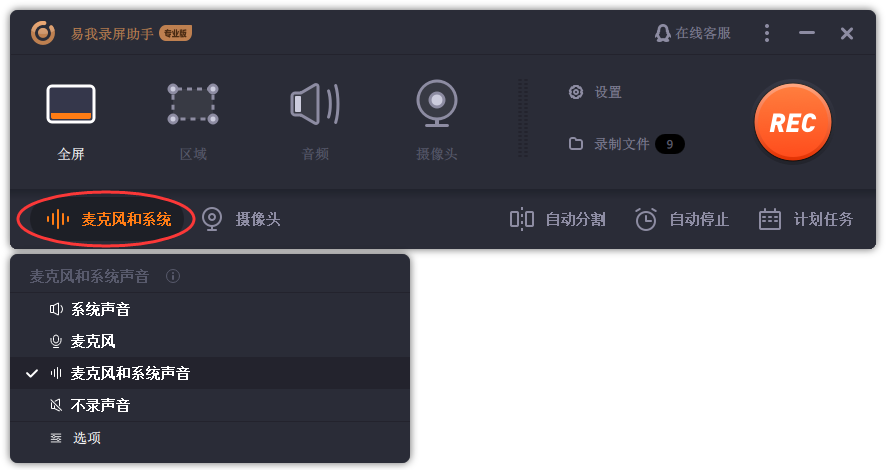
第四步:点击【录音】开始录音。

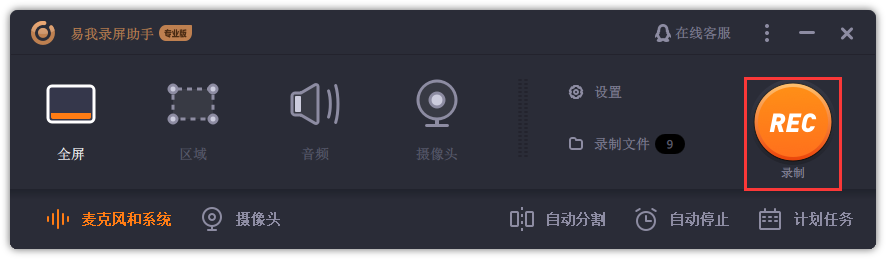
以上就是如何使用EaseUS录屏助手的操作流程。 屏幕录制过程非常简单高效。 希望能解决您的录音需求。
如果您使用“易我录屏助手”录制视频,文件默认保存路径为C:\Users\admin\Videos\EaseUS RecExperts。 请注意区别。
3.PPT录屏工具
PPT屏幕录制工具是PPT内置的屏幕录制功能,从Microsoft Power Point 2013版本开始可以使用。 使用PPT录屏,还可以选择特定区域进行录屏,同时也解除了桌面上没有软件窗口就无法录制的限制。
如果您使用的是PPT自带的屏幕录制功能,录制完成后,会默认保存在“我的文档”-“PowerPoint录制”文件夹中。
4.QuickTime播放器
QuickTime Player是Apple官方开发的一款多媒体播放器,具有屏幕录制功能。
如果您使用QuickTime Player录制视频并使用默认保存路径,则录制的视频将保存在:“Movie”文件夹---“QuickTime Player Recording”文件夹中。